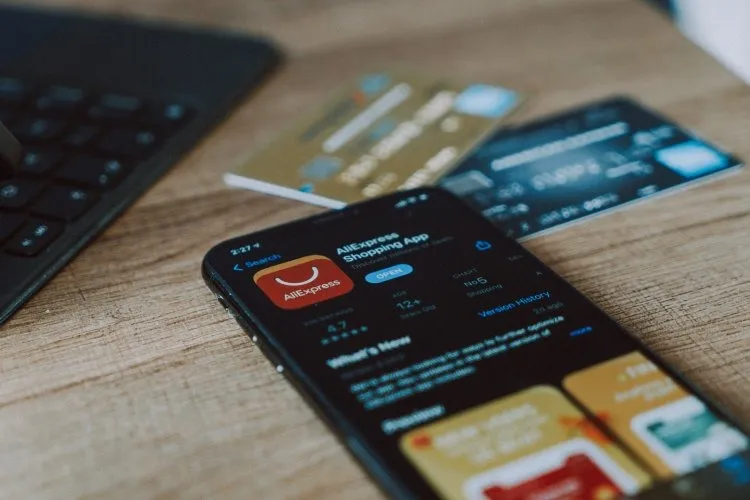Bạn đang muốn tải một ứng dụng hoặc một game tính phí nhưng lại chưa có tiền trong tài khoản của App Store hoặc muốn nạp tiền vào tài khoản App Store, đừng bỏ qua bài viết dưới đây.
App Store không còn xa lạ khi có thể tải và mua ứng dụng, phim và các tiện ích nhưng bạn cần duy trì tài khoản để có thể dùng nó thanh toán. Nếu gặp phải trường hợp hết tiền hãy theo dõi bài viết dưới đây, team Thủ thuật của Blogkienthuc.edu.vn sẽ hướng dẫn bạn cách để có thể nạp tiền vào App Store trên iPhone cực đơn giản và nhanh chóng. Cùng theo dõi nhé.
Bạn đang đọc: Bỏ túi ngay cách nạp tiền vào App Store cực đơn giản và nhanh chóng
Hướng dẫn cách nạp tiền vào App Store
Cách nạp tiền vào ID Apple bằng thẻ Visa và Master Card
Bước 1: Bạn vào ứng dụng Cài đặt trên iPhone > chọn vào mục ID Apple, iCloud, Phương tiện & Mục mua.
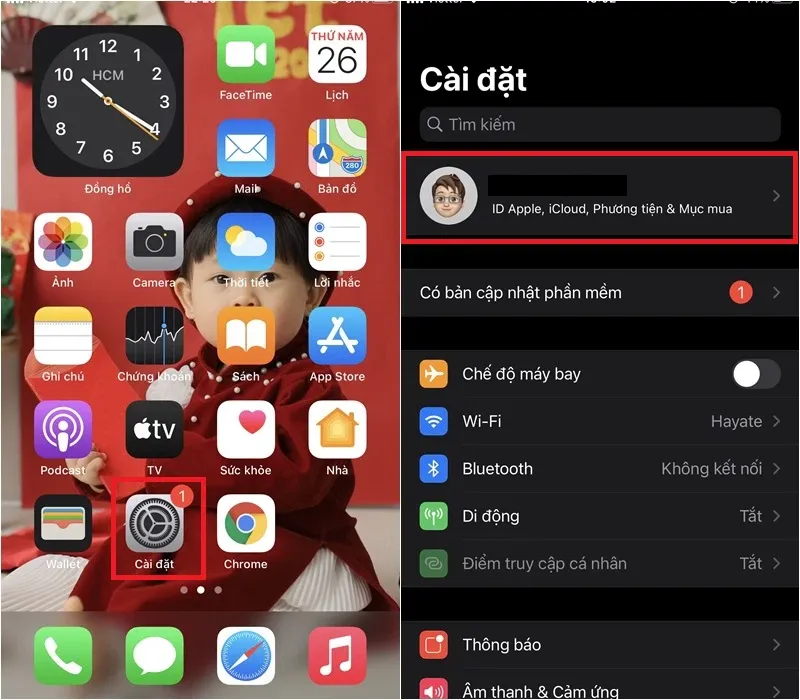
Bước 2: Tại phần thông tin của ID Apple, bạn chọn vào mục Thanh toán & Giao hàng > chọn vào Thêm Phương Thức.
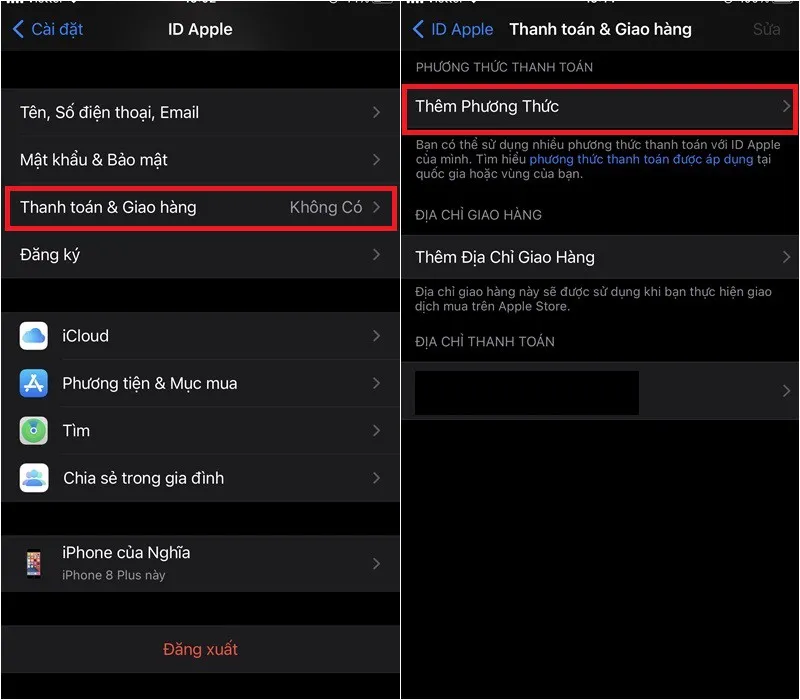
Bước 3: Tại đây, bạn chọn vào mục Thẻ Tín dụng/Ghi nợ. Bạn điền đầy đủ các thông tin về thẻ Visa, Master Card. Sau khi hoàn tất, bạn nhấn vào Xong.
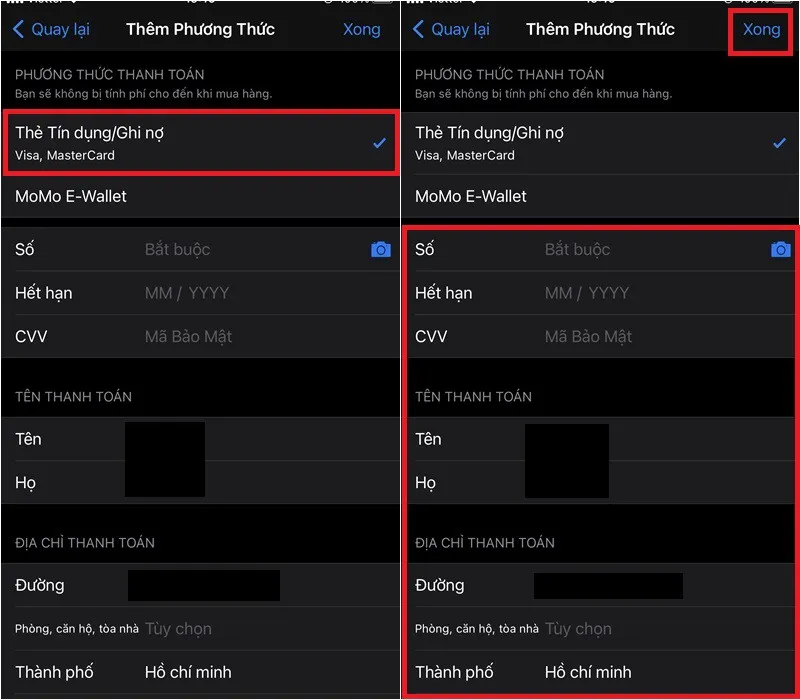
- Số: Mã số in nổi trên thẻ.
- Hết hạn: Thời gian sử dụng thẻ, khoảng thời gian thẻ sẽ hết giá trị sử dụng và sẽ được in ngay dưới mã số thẻ.
- CVV: Là 3 chữ số được in ở phía mặt sau của thẻ.
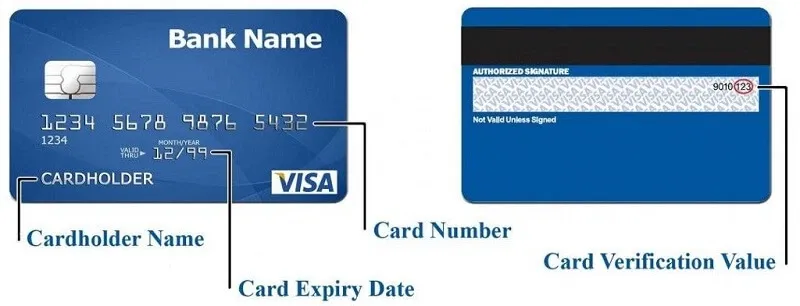
Apple sẽ kiểm tra tài khoản của bạn có thanh toán được không bằng cách trừ 1$. Số tiền này sẽ được Apple hoàn trả lại vào tài khoản sau khoảng từ 2 – 3 tuần. Giờ đây, khi bạn thực hiện thanh toán nào đó thì Apple sẽ trừ tiền vào tài khoản Visa, Master card và tất nhiên là ngân hàng cũng sẽ thu thêm khoảng phí giao dịch.
Một số lưu ý khi thiết lập thanh toán bằng thẻ Visa và Master Card
- Hãy đảm bảo rằng bạn đã thêm đúng thẻ Visa, Master Card và điền đúng các thông tin trên thẻ.
- Hãy kiểm tra lại xem thẻ của bạn đã được kích hoạt chưa. Bạn hãy đổi mã pin sau khi làm thẻ thành công vì 1 số ngân hàng chỉ kích hoạt thẻ khi bạn đã đổi mã pin.
- Hãy kiểm tra tính năng thanh toán quốc tế của thẻ. Bạn hãy thử liên hệ với ngân hàng và kiểm tra xem họ đã bật tính năng này cho thẻ của bạn chưa.
Cách nạp tiền vào ID Apple bằng ví điện tử MoMo
Ngoài cách dùng thẻ Visa và Master Card, Apple còn cho phép người dùng thanh toán nhanh chóng qua ví điện tử MoMo.
Bước 1: Bạn vào ứng dụng Cài đặt trên iPhone > chọn vào mục ID Apple, iCloud, Phương tiện & Mục mua.
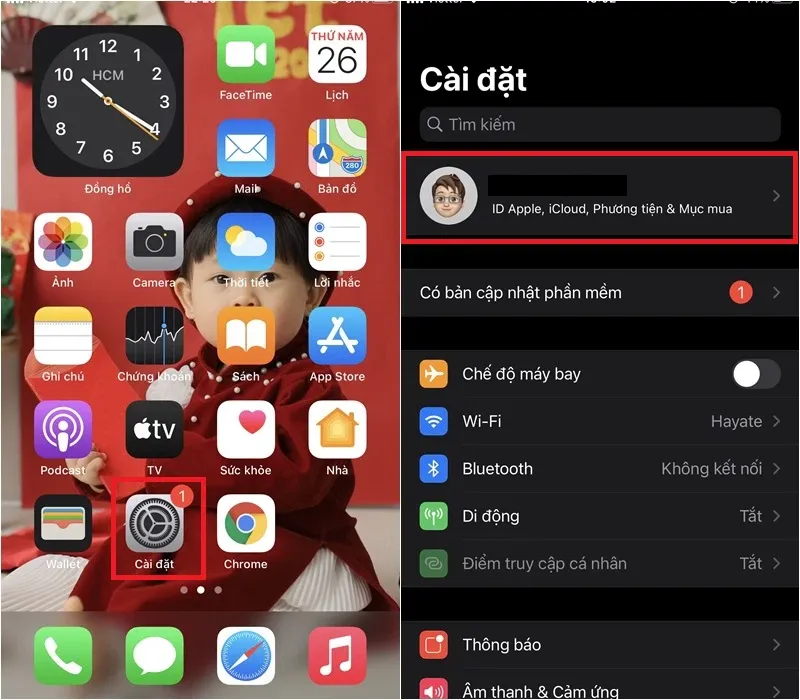
Bước 2: Tại phần thông tin của ID Apple, bạn chọn vào mục Thanh toán & Giao hàng > chọn vào Thêm Phương Thức.
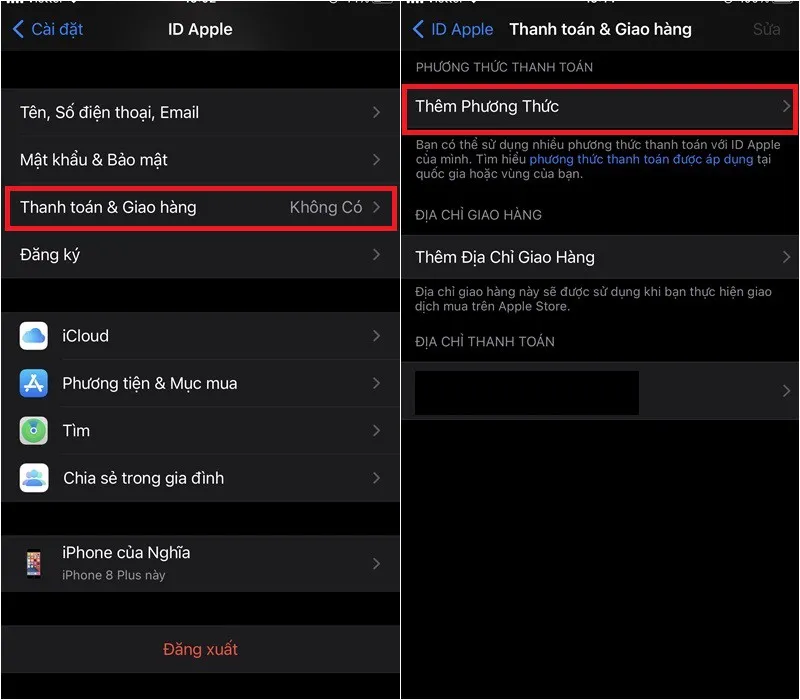
Bước 3: Tại đây, bạn chọn vào mục MoMo E-Wallet > chọn vào Đăng nhập vào MoMo E-Wallet.
Tìm hiểu thêm: Cách thêm tiện ích dự báo thời tiết cho điện thoại
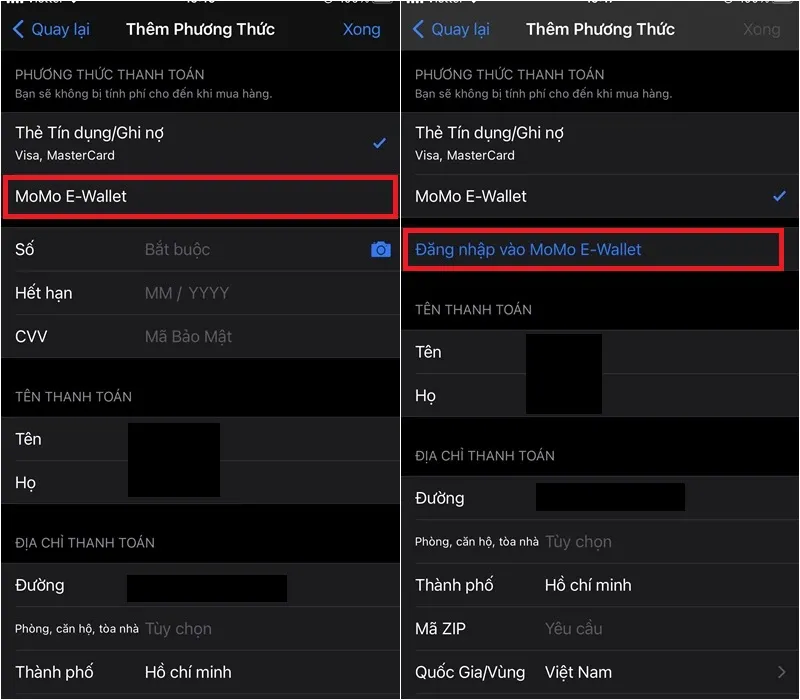
Bước 4: Bạn chọn vào mục Tiếp tục với ứng dụng MoMo.
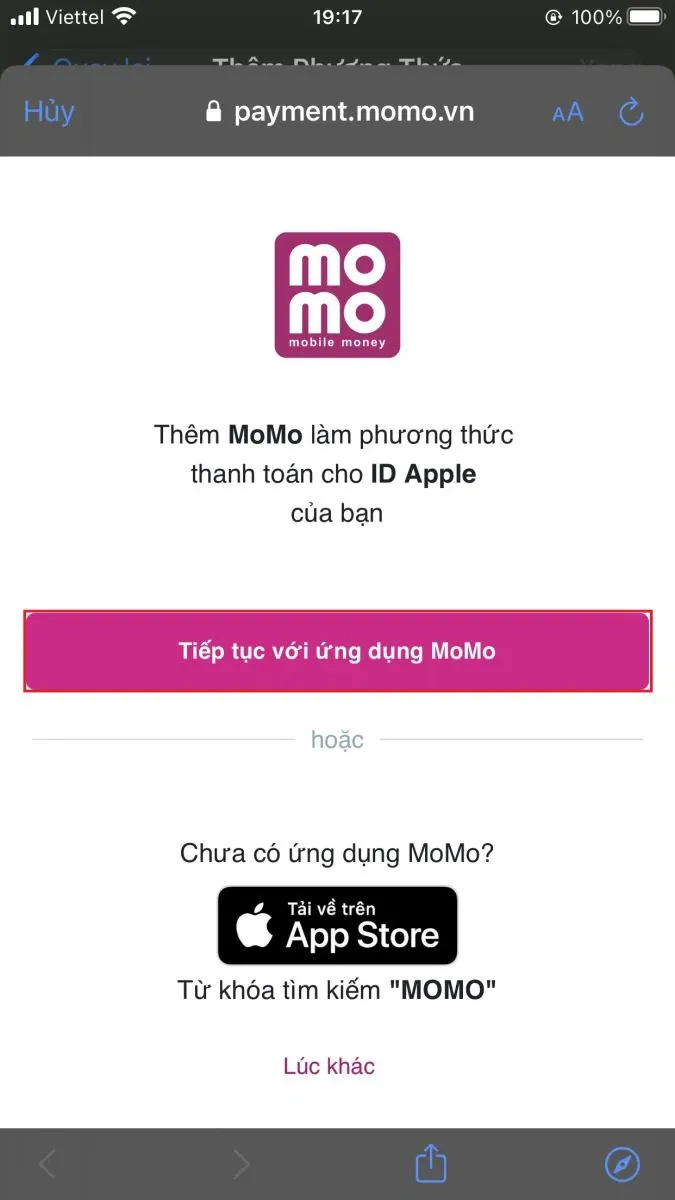
Bước 5: Sau khi đăng nhập vào ứng dụng MoMo, tại phần Xác nhận liên kết, bạn chọn vào mục Xác nhận. Sau đó sẽ có một thông báo xác nhận hoàn thành việc liên kết.
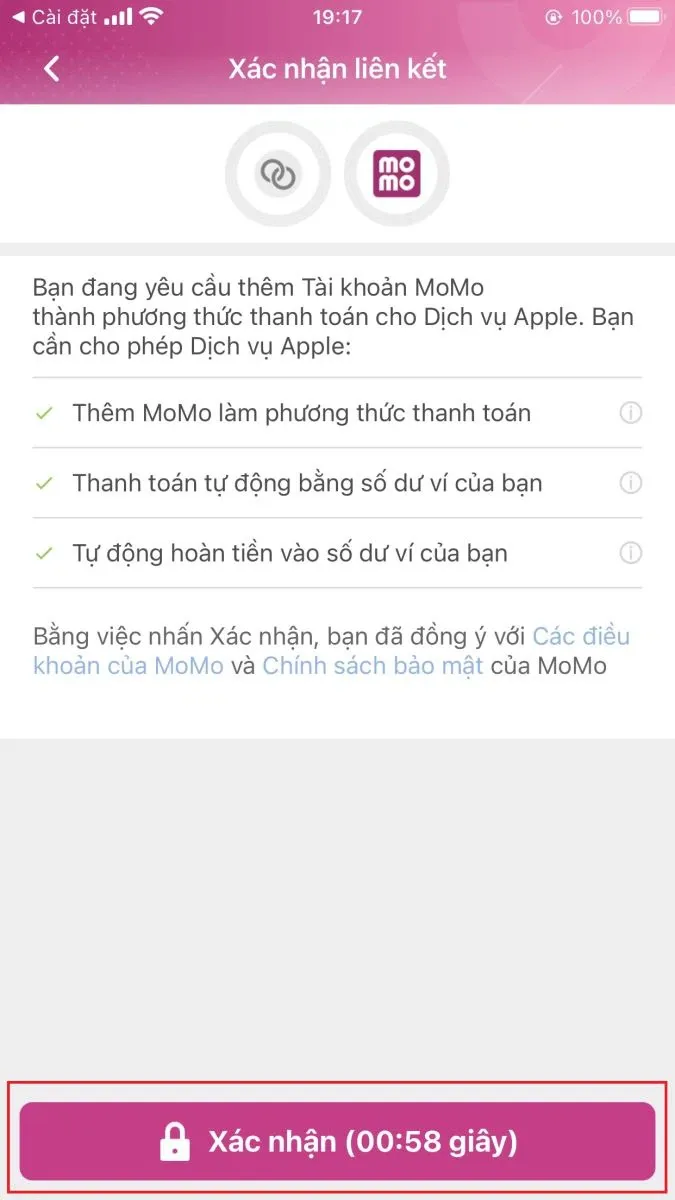
Hy vọng với những chia sẻ trên đây có thể giúp bạn nạp tiền vào Apple Store để có thể mua được các ứng dụng và game yêu thích. Nếu thấy bài viết hay, hãy like, share để ủng hộ cho team Thủ thuật của Blogkienthuc.edu.vn nhé!
Xem thêm:
- 6 cách khắc phục lỗi không tải được ứng dụng trên App Store hiệu quả
- Cách kiểm tra ứng dụng nào đang truy cập Apple ID siêu đơn giản
Bước 1: Chọn Phương tiện & Mục mua.
Bạn vào ứng dụng Cài đặt trên iPhone > chọn vào mục ID Apple > iCloud > Phương tiện & Mục mua.
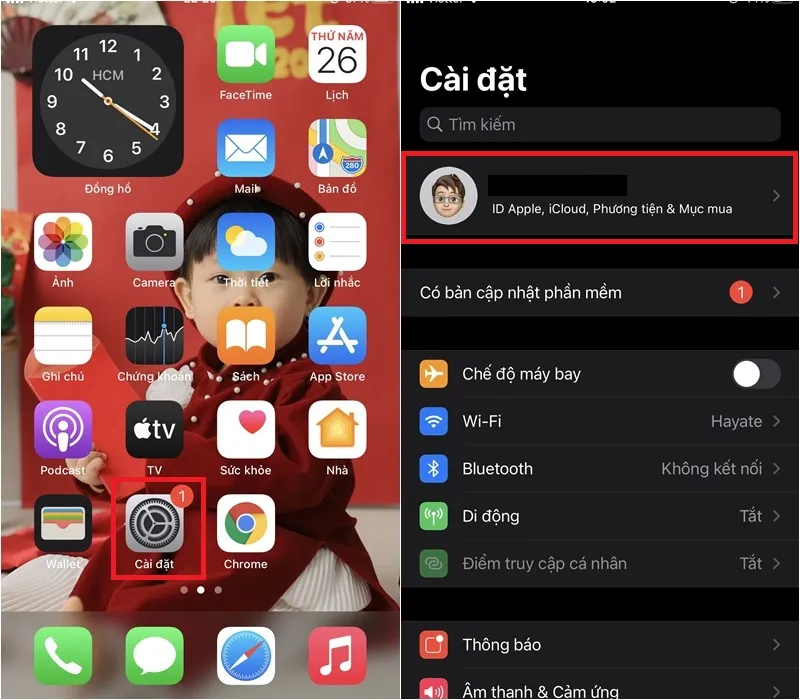
Bước 2: Chọn Thanh toán & Giao hàng
Tại phần thông tin của ID Apple, bạn chọn vào mục Thanh toán & Giao hàng > chọn vào Thêm Phương Thức.
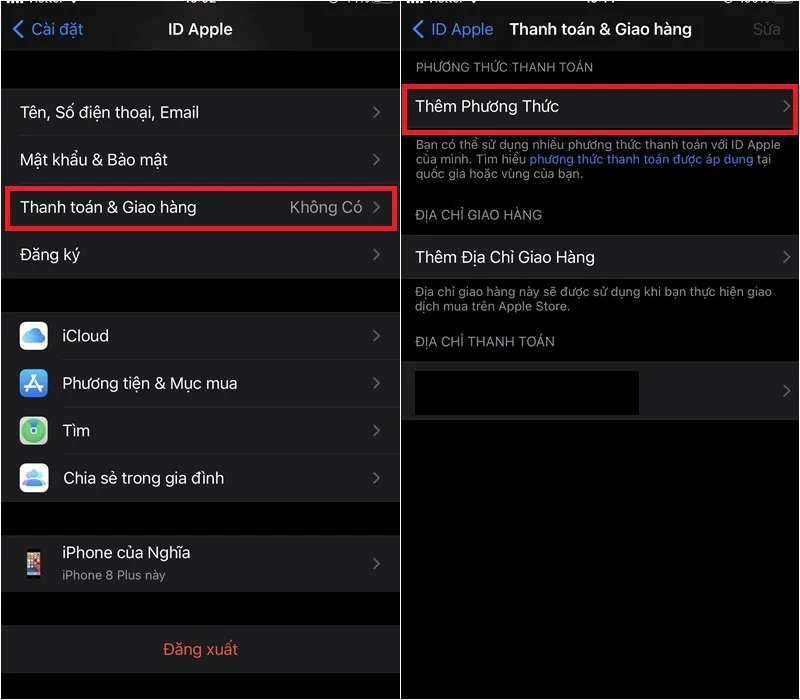
Bước 3: Điền đầy đủ các thông tin về thẻ Visa, Master Card.
Tại đây, bạn chọn vào mục Thẻ Tín dụng/Ghi nợ. Bạn điền đầy đủ các thông tin về thẻ Visa, Master Card. Sau khi hoàn tất, bạn nhấn vào Xong.
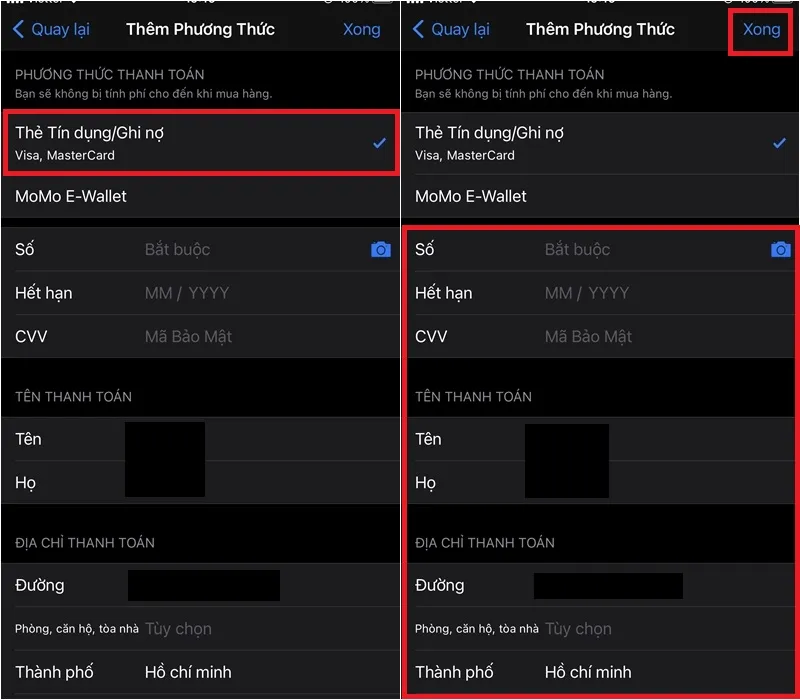
>>>>>Xem thêm: Hướng dẫn cách xóa vĩnh viễn tài khoản Yahoo